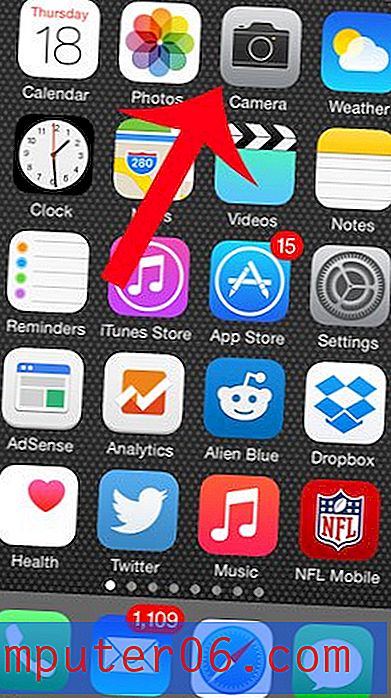Jak usunąć pojedynczą stronę ze swojej historii w Chrome na iPhonie
Przeglądarka Chrome na iPhonie zawiera wiele funkcji dostępnych w pełnej wersji komputerowej. jedną z tych opcji jest tryb incognito lub prywatne przeglądanie, które umożliwia przeglądanie stron internetowych bez zapisywania ich w historii. Możesz jednak skopiować i wkleić link z innej lokalizacji lub kliknąć link z innej strony, aby zorientować się, że przypadkowo otworzyłeś go w zwykłym trybie przeglądania.
Być może wiesz, jak usunąć całą historię przeglądania Chrome, ale może to być bardziej kompletna opcja, której chcesz uniknąć, jeśli w Twojej historii są strony, które chcesz zapisać na później. Na szczęście możesz także usuwać pojedyncze strony ze swojej historii w Chrome, co pozwala zachować strony z żądanej historii, jednocześnie usuwając te, których nie chcesz.
Jak usunąć stronę z historii Chrome na iPhonie
Kroki w tym przewodniku zostały wykonane na telefonie iPhone 7 Plus w systemie iOS 10.2. Używana wersja Chrome była najnowszą dostępną wersją dostępną w momencie pisania tego artykułu.
Krok 1: Otwórz aplikację Chrome .

Krok 2: Wybierz ikonę menu w prawym górnym rogu ekranu. To ikona z trzema kropkami.
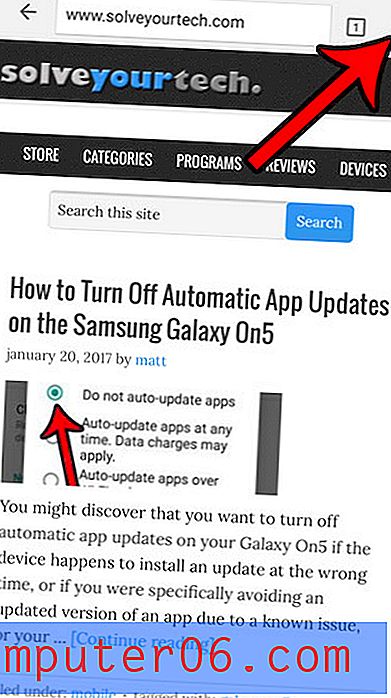
Krok 3: Wybierz opcję Historia .
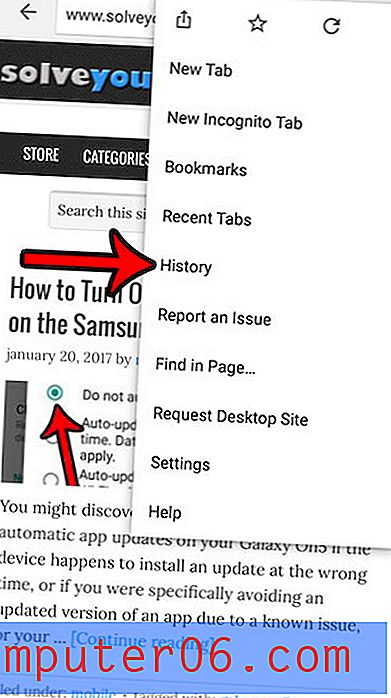
Krok 4: Naciśnij przycisk Edytuj w prawym dolnym rogu ekranu. Pamiętaj, że w lewym dolnym rogu ekranu dostępna jest opcja Wyczyść dane przeglądania, jeśli wolisz usunąć wszystko.
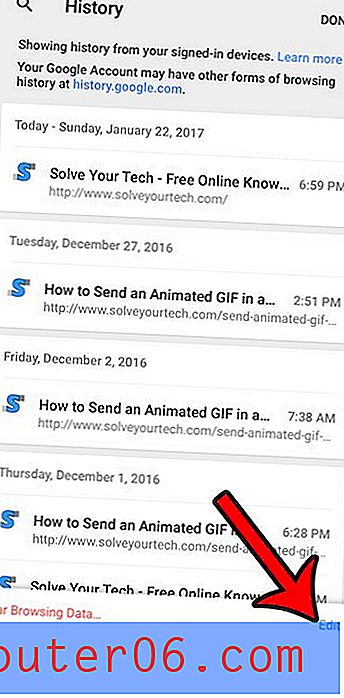
Krok 5: Dotknij kółka po prawej stronie każdej strony, którą chcesz usunąć, a następnie dotknij opcji Usuń w lewym dolnym rogu ekranu.
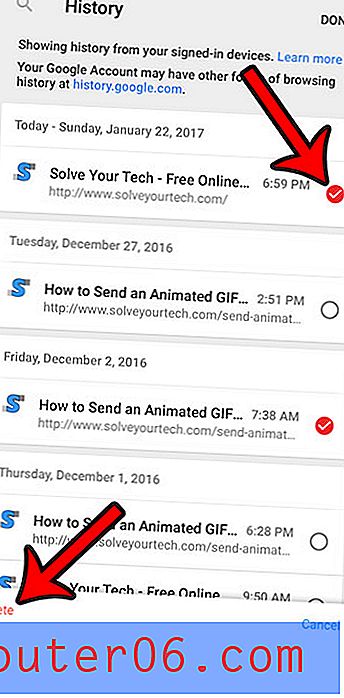
Następnie możesz nacisnąć Gotowe w prawym górnym rogu ekranu, aby wyjść z historii i powrócić do przeglądarki.
Czy chcesz również usunąć historię stron, które odwiedziłeś w domyślnej przeglądarce Safari? Dowiedz się, jak usunąć pliki cookie i historię Safari z iPhone'a, aby usunąć również dane z tej przeglądarki.